ここから本文です
アプリ全般
- アプリについての質問はどこに聞けば良いのですか?
現在お読みいただいているFAQ以外では、質問にお答えすることはできません。
- 「SmartRiding」アプリをダウンロードするにはどうしたらよいですか?
(1)「App Store」アプリ、もしくは「GooglePlay」アプリで「SmartRiding」を検索します。
(2)「SmartRidingアプリWEBサイト」からは、「App Store」アイコン、もしくは「Google Play」アイコンをタップします。- アプリを利用するのにお金が掛かりますか?
スマートライディングアプリのダウンロード、ご利用は無料です。ただし携帯電話の通信費は、お客様のご負担となります。
- どのくらいの空き容量があればインストールできますか?
アプリ本体は約7MBの空き容量が必要です。また、走行データを保存する為には、走行データ量に応じた空き容量が必要です。走行データの目安としては、低画質の動画サイズで1時間の走行をすると約300MBとなります。
- 対象OSは何ですか?
iOS:7.1以降です。
Android:4.2.2以降(ただし、発売時に搭載されているAndroidのバージョンが4.2.2(API 17)以降の端末が対象)です。- 走行データはどのくらいの容量になるのですか?
動画のサイズや走行時間などにより左右されますので、一概には言えません。あくまで目安としては、低画質の動画サイズで1時間の走行をすると約300MBとなります。
- iPodまたはiPadでも使えますか?
使えません。iPhone 4S, iPhone 5, iPhone 5c, iPhone 5s、かつiOS 7.1以降のみお使いいただけます。
- Androidタブレットでも使えますか?
使えません。
- このアプリは何のためのアプリですか?
バイクライフを楽しむためのアプリです。これまで以上にスムーズな走行の意識を高めていただきながら、楽しくスマートなライディングを楽しんでください。
- ブログなどに画面キャプチャーを載せても大丈夫ですか?
画面キャプチャーは問題ありません。スマートなバイクライフを楽しんでください。ただし、アプリで保存されるpkgフォルダ内のテキストデータを公開することは禁止させていただきます。
- ヤマハ発動機のバイク以外でも使えますか?
お使いいただけます。車種の判定はしておりません。
- 高速道路でも使えますか?
一般道での使用を想定したアプリです。
- サーキットででも使えますか?
一般道での使用を想定したアプリです。
- オフロードでも使えますか?
舗装路での使用を想定したアプリです。
- 海外でも使えますか?
日本国内の使用を想定しております。海外については確認をしておりません。
- ナビゲーションアプリなど他のアプリと同時に使いたい場合はどうすればいいのでしょうか?
本アプリは、他のアプリと同時には動作させることができません。他のアプリを利用する場合は、本アプリを終了させてください。
- ドライブレコーダーの様に、万が一の際、動画は保存されるのでしょうか?
本アプリは、ドライブレコーダーアプリではありません。万が一の際などの対応はしておりません。
- 自動車でも使えるのですか?
お使いいただけません。
- 自転車でも使えるのですか?
お使いいただけません。
- 速度の表示はされないのですか?
速度は表示されません。
スマートフォンの設置
- バイクに取り付けずに使うことはできますか?
できません。バイクに取り付けてご使用いただくアプリです。
- スマートフォンをバイクに取り付けるためには、どのようなものが必要ですか?
スマートフォン取り付け用のホルダーが必要となります。
下記のホルダーでアプリケーションの動作を確認していますが、全ての車両での動作を保証するものではありません。なお、これらのホルダーの使用によるトラブルについては当社は一切責任を負いかねます。
- 動作確認済みのホルダーはどのように付ければ良いのですか?
ホルダーの取扱説明書をご覧いただき、正しい取り付け方法で取りつけてください。また、取り付けの際は運転の妨げにならず、ハンドル、もしくはその周辺にしっかりと固定してください。
- ホルダーに取り付けた際、スマートフォンの向きに決まりはありますか?
スマートフォンの画面を、出来るだけ道路と垂直に、かつ、スマートフォンが左右に傾かない様に取り付けてください。


- ホルダーの取り付け位置で得点が変わることがありますか?
取り付け位置や状態により変化することがあります。しっかりと固定できる位置の方がより正確な得点になります。
- 縦置きと、横置きでどちらが得点が高くなりますか?
同じ点数となります。
- 防水でないスマートフォンを防水カバー無しで車両に取り付けるのは不安です。動作確認済みの防水カバーはありますか?
下記の防水カバーでアプリケーションの動作を確認していますが、全ての車両での動作を保証するものではありません。
- Lifeploof:http://lifeproof.jp/
なお、これらのホルダーの利用によるトラブルについては当社は一切責任を負いかねます。
スマートフォンのバッテリー消費
- アプリを使用すると、スマートフォンのバッテリーは何分ぐらい持つのですか?
ご使用のスマートフォンや、使用状況により異なりますので、申し上げることはできません。
- アプリを起動していると、スマートフォンのバッテリーがすぐなくなります。アプリの異常でしょうか?
カメラ、GPS及びジャイロセンサーを使用しておりますので、スマートフォンのバッテリーを消耗します。ご了承ください。
- スマートフォンのバッテリーがなくなったら、記録中のデータはどうなりますか?
スマートフォンのバッテリーの残量警告ポップアップが、20%、10%、5%で表示されます。警告が出た時点で、データは自動的に保存されます。
- アプリを起動しても、「バッテリーが残り少ない為、アプリを終了します」と表示されます。なぜですか?
スマートフォンのバッテリーをアプリで使いきることのないように、バッテリー残量5%以下ではアプリが起動できない仕様となっております。
- 「バッテリー残量が残り20%です」と警告ポップアップが出ますが、スマートフォンのインフォメーションバーには23%と表示されています。間違いではないですか?
インフォメーションバーに表示される残量と、アプリで把握できる残量が異なる為、場合によっては差が出ることがあります。
走行時の動画撮影
- 動画撮影しなくても、コーナー得点が表示されますか?
動画撮影しなくても表示されます。計測の際は、HOME画面の「計測スタート」→「端末方向選択」→「動画撮影選択」と画面が進みます。その際選択してください。
- 動画サイズは変更できますか?
「設定・アプリ情報」→「計測機能の設定」→動画サイズで変更できます。設定できる動画サイズは、表示されているサイズのみになります。
- ズームは出来ますか?
ズームはできません。
- 撮った動画だけ欲しいのですが?
一般のスマートフォンデータ管理ソフトでPCにデータ(.pkgフォルダ)をコピーできます。そのフォルダの中に撮影された動画(.movファイル、もしくは.mp4ファイル)があります。
- パソコンにバックアップした走行データがフォルダ(.pkg)だったんですが?
そのフォルダ(.pkg)の中に撮影された動画(.movファイル、もしくは.mp4ファイル)があります。
- 取り出した動画が縦長なんですが?
動画撮影時、スマートフォンを縦向きにバイクに搭載した場合は縦長の映像が撮影されます。アプリの中ではそれを加工してご覧いただいています。
走行データの計測
- バイクに固定しなくても計測できますか?
計測できません。バイクのハンドル、もしくはその周辺にしっかりと固定してください。
- 手動で計測開始するのは面倒です。自動で開始できますか?
GPSを計測しており、走行を始めると自動的に計測を開始します。計測が開始されると、画面上は作動を示すインジケーターのみの表示となります。
- 停車していたら録画が止まってしまいました。なぜですか?
停止忘れで電池消費をしてしまわないように、設定された時間以上停車していると自動的に録画を終了します。自動停止までの時間は、HOME画面の「設定・アプリ情報」→「計測機能の設定」→「自動停止時間」にて変更する事ができます。
- 走行中に赤い輪がクルクル回っているのが気になります。消せませんか?
アプリが作動しているインジケーターです。消すことはできません。
- 計測中に電話がかかってきたらどうなりますか?
計測が停止され、それまでのデータが保存されます。電話終了後、本アプリの計測画面に戻りますので、走行を開始されると自動で計測を開始します。その際、電話の前後の走行データは別々のデータになります。
- 計測中にメール着信があったらどうなりますか?
メールの着信お知らせをステータスバーに表示する設定となっていれば、計測は続行されます。ただしポップアップで表示する設定の場合は、撮影を停止し、それまでのデータを保存します。ポップアップを閉じると、本アプリの計測画面に戻りますので、走行を開始されると自動で計測を開始します。その際、メールの前後の走行データは別々のデータになります。
- スマートフォンのバッテリーがなくなったら、記録中のデータはどうなりますか?
スマートフォンのバッテリーの残量警告ポップアップが、20%、10%、5%で表示されます。警告が出た時点で、データは自動的に保存されます。
コーナー得点
- コーナー得点とはなんですか?
走行中のそれぞれのコーナーで、車両が傾く動きのスムーズさ、車両が曲がる力の2つの要素を計測し、そのバランスから走行状態を採点しています。
- コーナー得点表示部分に表示される色のついたピンは何ですか?
得点の高い方から、青・緑・黄・赤の4種類の色分けをしています。
- コーナー得点表示部分にグレーのピンは何ですか?グレーのピンの場合、得点が表示されないのですが?
路面振動などの影響により、得点を採点できるだけのデータが取得できなかった場合、グレーのピンとなり、得点は表示しません。その際、得点表示部横にグレーとなった理由を表示しておりますので、ご確認ください。
- 地図上に表示されるピンの色ですが、グレーが多いような気がします?何か問題があるのでしょうか?
得点表示部分に、グレーとなった理由を表示しています。「路面振動などの影響」という表示が多い場合、走行した路面の影響と同時に、スマートフォンの固定方法が原因の場合があります。「スマートフォンの設置」のFAQをご覧いただき、設置方法をご確認ください。
- スクーターでもギア付きバイクと同じ様に、コーナー得点がでるのでしょうか?
スクーターでも、コーナー得点は表示されます。
- 50ccの車両でもコーナー得点がでるのでしょうか?
50ccの車両でも、コーナー得点は表示されます。
- 自分がコーナーだと思う所でも、得点が表示されないのですが?
ジャイロセンサーでコーナーを認識する為、コーナーの半径が大きい、もしくはコーナーの長さが短いとコーナーとして認識できません。
- 車両によって、コーナー得点の出方は影響を受けるのでしょうか?
車両により、路面振動などからの影響に差がある為、車両差が無いとは言えませんが、乗り方による差の方が大きいです。
- 走行環境によって、コーナー得点の出方は影響を受けるのでしょうか?
路面環境、周囲の交通量など、走行に影響がある物すべてから、得点は影響を受けます。
- 市街地とワインディングではコーナー得点の出方は違うのですか?
コーナー得点の計算方法は、場所によらず同じです。
- 振動の大きいバイクでもコーナー得点は信頼できるのですか?
車両・ホルダーの環境によりますので一概には言えませんが、コーナー得点のグレーピンが多い場合は、設置手法・位置をご確認ください。なお、動作確認済みホルダーを使用しても、全ての車両でアプリの動作を保証するものではありません。
- 速く走ると、コーナー得点はどう変化するのですか?
スムーズさを欠き、ただ速く走るだけでは得点は低くなります。交通ルールを守り、スムーズな走行を心掛けてください。
- 具体的に、どういう操作を心掛けたら、コーナー得点があがるのですか?
バイクの基本に忠実な操作をし、交通環境などに気を配り、スムーズな運転をしていただければ、得点が上がります。
- いつもの道を同じように走っているのですが、コーナー得点が異なります。どうしてですか?
同じように走っているつもりでも、体調や路面環境、周囲の交通量など、走行に影響がある物すべてから得点は影響を受けますので、同じ得点が出るとは限りません。
- すごくうまく回れたと思ったのに、得点が上がりません。どうしてでしょうか?
振動の影響などで得点が低くなることもあります。
総合評価
- 総合評価とはなんですか?
総合評価は、一回の走行中のカラーピンの色の割合から判断され、S(青)・A(緑)・B(黄緑)・C(黄)・D(赤)の5つで示されます。
S(青):カラーピンの青の割合が多い
A(緑):カラーピンの緑の割合が多い
B(黄緑):カラーピンが全体的に分布している
C(黄):カラーピンの黄の割合が多い
D(赤):カラーピンの赤の割合が多い
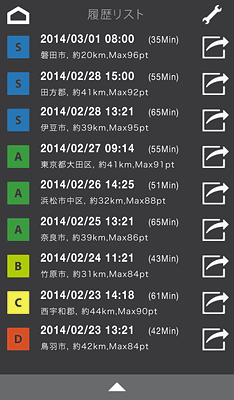
- 総合評価と走行データに文字で示されるMax ptに関連性はありますか?例えば、総合評価がA(緑)でMax95pt、総合評価がS(青)でMax92pt、というデータがあるのですが?
総合評価は走行した全てのコーナー得点からランク付けされますが、Max ptは最高のコーナー得点を表示します。最高のコーナー得点が高いからといって、必ずしも総合評価が高くなるとは限りません。
- 総合評価の色がグレーになるのはなぜですか?
総合評価は全てのコーナー得点からランク付けされますが、判定する為に必要なコーナー数を満たさないとランク付けが行われない為です。
- 総合評価がS(青)でした。バイクの運転に関してはもう何も向上させなくて良いと言う事でしょうか?
走行環境や体調は日々変化します。常にSをキープしながら、バイクライフを楽しんでください。
- 総合評価がA(緑)でした。どうすればSになれますか?
総合評価A(緑)からS(青)を目指すには、スムーズさをさらに向上させる必要があります。その為にはバイクの基本に忠実な操作を行うことが一番です。また、路面振動などにも影響を受けますので、無理の無い範囲で、路面状況に合せたライン取りを心掛けてください。
- 総合評価がB(黄緑)でした、どうすれば総合評価が向上するのでしょうか?
総合評価がB(黄緑)と言う事は、Chart上でコーナー得点がばらついている可能性があります。ばらつきを無くすには、バイクの基本に忠実な操作を行うことが一番です。自分の思い描いた通りの走行ラインをスムーズに走ることができれば、コーナー得点のバラツキは少なくなり、総合評価は向上します。
- 総合評価がC(黄)でした。バイクライフを楽しむ自信がなくなったのですが、どうすれば総合評価が向上するのでしょうか?
最初はC(黄)でも、きっとよりスムーズな運転ができるようになります。アドバイスでも表示しているように、まずバイクの基本に忠実な操作を思い出していただき、意識を持って走行してみてください。必ず青に近づけるはずです。
- 総合評価がD(赤)でした。私の運転は間違っているのでしょうか?
間違っているとは言えませんが、よりスムーズな走行を目指していただければと思います。もしかしたら少し無理な運転をされていませんか?。もしコーナリング時に緊張されているのであれば、少し速度を落とし、バイクの基本に忠実な操作を今一度思い出してみてください。
計測後のポップアップ表示
- 計測後、画面上にポップアップが表示されました。これは何ですか?
その走行の、総合評価・最高コーナー得点、及び総合評価に関連したライディングの一般的なアドバイスを表示しております。
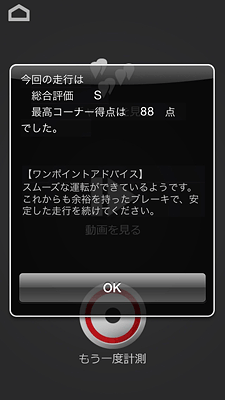
- 最高コーナー得点とはなんですか?
一回の走行データの中で、最高のコーナー得点を表示しています。
- 最高コーナー得点が高ければ、総合評価も高くなりますか?
総合評価は一回の走行中の全てのコーナー得点から評価します。最高コーナー得点が高いからといって、必ずしも総合評価が高くなるとは限りません。
- 計測後に、総合評価などのポップアップが出ない場合があります。なぜですか?
一回の走行中のデータ数が少ない場合、総合評価を判定できない場合があります。その際は、ポップアップも表示されず、総合評価の色もグレーになります。
- ワンポイントアドバイスとはなんですか?
総合評価に関連した、ライディングの一般的なアドバイスを表示しております。
- 走行後に表示されるアドバイスを再確認することはできますか?
履歴リスト画面の総合評価を表す■部分をタップすれば、再確認することができます。
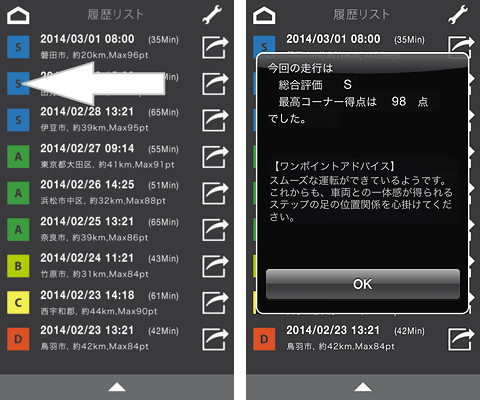
履歴リスト画面
- リストの左にある、色のついた■は何ですか?
総合評価を色で表しています。総合評価については、総合評価のFAQをご確認ください。
- 走行データに地名が出るのですがこれは何ですか?
走行の到着地点を市区郡で表示します。なお、地図データ内に市区郡データが無い場合は「○○県のどこか」、県データが無い場合は「日本のどこか」と表示します。
- 地名が表示されるはずの場所に、地名以外が表示されているのですが
たとえばヤマハ発動機本社へ到着すると「Revs Your Heart」と表示されるなど、特定の場所では地図データ以外の情報を表示します。なお表示が変更される場所は随時変更いたしますので、宝探し気分でお楽しみください。
- 走行データにある、例えばMax92pt、は何を意味しているのですか?
一回の走行データの中で、最高のコーナー得点を表示しています。
- キーワードを選択したらデータが見えなくなってしまいました
走行データにキーワードのタグ付け(関連付け)がしてありますか?タグ付けされていないデータは絞り込み検索で除外されるので見えなくなってしまいます。
- 要らない走行データを消したいのですが
スパナのアイコンをタップするとデータの左側に赤いアイコンが表示されるので、タップして下さい。データの右側に削除確認ボタンが表示されるのでタップすると消去できます。
- 走行データを誤って消してしまいました
申し訳ありませんが、データの復旧はできません
データの再生(Video, Chart, Map画面)
- データを再生するにはどうすれば良いですか?
HOME画面の「履歴リスト」に入り、履歴リスト画面に表示されている、走行データの文字部分をタップしてください。
- 縦画面で再生することはできますか?
横画面のみになります。
- iPhoneで計測したデータを、Androidでも再生できますか?
得点情報などは再生できますが、動画の保存形式が異なる為、動画の再生はできません。
- 2種類のデータを同時に再生したいのですが、どうすればいいですか?
2つのデータを同時に再生することはできません。
- データを読み込む際に時間がかかるのですが、短縮する方法はありますか?
データの大きさによって、時間が変動します。ご了承ください。
- 動画を全画面表示したり、地図を全画面表示することはできますか?
地図表示部の左側にあるMAPバー(縦帯状のバー)に表示されている三角印をタップしてください。右向きの三角印をタップすれば動画が、左向きの三角印をタップすれば地図が全画面表示になります。
- チャートを表示するにはどうすれば良いですか?
画面右下の、動画・チャート切替アイコンをタップしてください。
- 動画の左上にある丸いのは何ですか?
ゲージと言うもので、上下は加減速(上が減速)、左右は推定バンク角を表しています。
- ゲージを消すことはできますか?
ゲージの左にある三角をタップすると消すことができます。ただし、消した状態では、コーナー得点も表示されません。
- 消したゲージを再表示することはできますか?
ゲージがあった場所にある○をタップしてください。
- コーナー得点の下にある数字は何ですか?
その走行データの中にいくつコーナーがあって、現在何番目かを示しています。
- 走行映像が波打って見えるのですが、アプリの問題でしょうか?
車両振動などの影響で起きる現象です。申し訳ありませんが対処できません。
- チャート左側では上に位置するピンの方が低い点数で、チャート右側では上に位置するピンの方が高い点数ですが、何故ですか?
色分けされている斜めの線上に同じ点数が並んでいます。よってスムーズさが低いエリア(画面左側)は、上に位置する方が低い点数になり、スムーズさが高いエリア(画面右側)は、上に位置する方が高い点数になります。
- 地図の上でカラーピンが重なって見辛いのですが?
地図を拡大することで、カラーピンの重なりは緩和できます。地図は、指でピンチアウトすることにより拡大することができます。
- 走行軌跡を示す青い線と地図の道がずれているのですが?
青い線はGPSの位置情報から描かれています。GPSには誤差があるため、地図上の道とぴったり一致しない場合があります。
- 地図やチャートから、得点が見たいコーナーを選択することはできますか?
地図やチャートに表示されるカラーピンをタップして下さい。得点が表示されます。
- 地図上のカラーピンをタップした際、ゲージの中にある線はなんですか?
選択したコーナーでの、車両の挙動を表しています。スムーズなコーナリングであれば、線は滑らかになります。ただし、GPSデータからの推定値であり、車両の細かな動きとは一致しない場合があります。
メモ機能
- メモとは何ですか?
走行データを確認する際の地図上に、140文字以内のテキスト文を保存することができます。このメモは、走行データごとのメモでは無く、アプリ内の全ての走行データで表示されます。
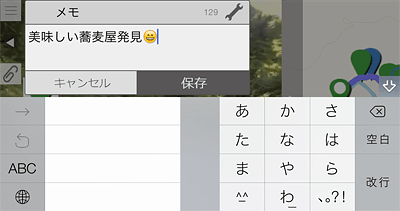
- どうやったらメモが残せるのですか?
メモを残したい地図上の場所を長押ししてください。メモ入力エリアが表示されます。
- メモを消したいのですが?
消したいメモをタップしていただき、表示されるポップアップ右上のスパナアイコンをタップしてください。メモ入力エリア左上にゴミ箱アイコンが表示されますので、それをタップするとメモを削除することができます。
- 複数のメモを同時に消すことはできますか?
同時に消すことはできません。一つづつの削除をお願いいたします。
- あるデータで書き込んだメモが別のデータでも表示されるんですが?
メモはアプリ内で一括管理されており、どのデータを選んでも表示される様になっております。
- メモは何件登録できるのでしょうか?
819件になります。バイクで色々な場所にお出かけいただき、色々な思い出をメモに残してください。
キーワード機能
- キーワードとは何ですか?
走行データを管理しやすくする為に、データにキーワードをタグ付け(関連付け)できるようになっております。
- キーワードのタグ付けとは何ですか?
キーワードとデータを関連付けし、データ検索をしやすくする為の機能です。
- 一つの走行データに、キーワードは何個までタグ付けできますか?
5個以下になります。
- 一度データにタグ付けしたキーワードを変更することはできますか?
変更できます。タグ付け時と同じ操作になります。
- キーワードの入力はどうやればいいのですか?
キーワードはHOME画面の「設定・アプリ情報」→「ユーザー情報設定」→「キーワード」から入力してください。
- キーワードは、どんな言葉を入力すれば良いのですか?
後でデータの整理がしやすい言葉、例えば、車種・目的地・同行者、などがお勧めです。
- キーワードは、何個まで入力できるのですか?
20個以下になります。文字数は15文字まで入力できますが、あまり長いキーワードだと、履歴リスト画面等などでは全てを表示する事ができません。
- キーワードでの検索はどうすればできるのですか?
履歴リスト画面の下側にあるバーをタップすると登録されているキーワードリストが表示されます。検索したいキーワードを選択してください。
- キーワードでの検索で、選んだキーワードを解除するにはどうすればよいですか?
もう一度キーワードをタップすると解除ができます。また、キーワードリスト上部に表示されている「全解除」アイコンをタップすると、全ての選択が解除されます。
SNS連携機能
- 投稿できるSNSは何になりますか?
TwitterとFacebookになります。
- SNSへ投稿する為に、設定は必要ですか?
HOME画面の「設定・アプリ情報」→「ユーザー情報設定」から、投稿したいSNS部分を“ON”にしてください。
【iOSの場合】Twitterはアカウントを選択する必要があります。Facebookは、事前にiOSの「設定」のFacebook部分に、アカウントを登録しておく必要があります。 【Androidの場合】各アカウントの連携認証が必要となります。
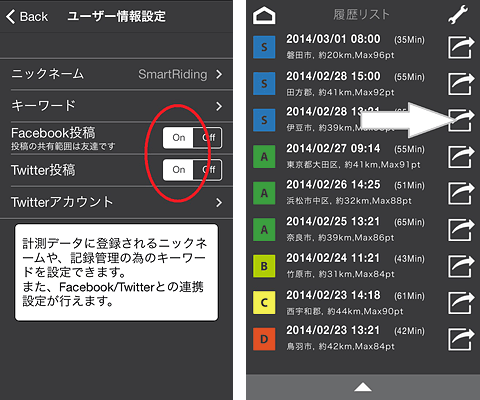
- Twitterのインストールや設定はどうすれば良いのですか?
TwitterのHPをご覧ください。
- Facebookのインストールや設定はどうすれば良いのですか?
FacebookのHPをご覧ください。
- どのような文章が投稿できるのですか?
定型文と共に、写真や文章が投稿できます。なお定型文は次の文章です。「SmartRidingを使って○○○km走行しました。総合評価○、最高得点○○○pt。 #smartriding_Y」
※○部分には、走行データに応じた数字、文字が入ります。
ニックネームの入力
- ニックネームは入力しなければなりませんか?
入力は必須ではありません。ただし走行データには、計測した際に登録されているニックネームが記録されますので、ご自身の記録として管理する為にも、入力されることをお勧めします。
- 他の人と同じニックネームでも大丈夫ですか?
問題ありません。ただし走行データには、計測した際に登録されているニックネームが記録されますので、ご自身と解るニックネームをお勧めします。
- ニックネームを途中で変更しても問題ありませんか?
問題ありません。ただし走行データには、計測した際に登録されているニックネームが記録されていますので、ニックネーム変更前に記録された走行データのニックネームは変更されません。
計測データのPCへの保存
- データをパソコンに保存することはできますか?
一般のスマートフォンデータ管理ソフトでPCにデータをコピーできます。
- 走行データが増えてスマートフォンから容量警告を出されたのですが?
一般のスマートフォンデータ管理ソフトでPCにデータをコピーできますのでコピーした後にデータを削除してください。
- 走行データを消されないように保護することはできますか?
できません。
- 走行データがいっぱいになって、さらに記録すると上書きになるのですか?
なりません。計測中に空き容量不足となった場合は、エラーメッセージが表示され、計測していたデータは保存されません。お使いになる前に、スマートフォンの空き容量をご確認されることをお勧めします。
- パソコンに保存したデータはパソコンで見られますか?
見ることはできません。
- パソコンに保存したデータをもう一度で見たいのですが?
PCからスマートフォンに、データが入っている「.pkgフォルダ」を移動できる管理ソフトであれば、スマートフォンにデータを戻すことができます。
- 撮った動画だけ欲しいのですが?
一般のスマートフォンデータ管理ソフトでPCにデータ(.pkgフォルダ)をコピーできます。そのフォルダの中に撮影された動画(.movファイル、もしくは.mp4ファイル)があります
- 取り出したムービーが縦長なんですが?
動画撮影時、スマートフォンを縦向きにバイクに搭載した場合は縦長の映像が撮影されます。アプリの中ではそれを加工してご覧いただいています
